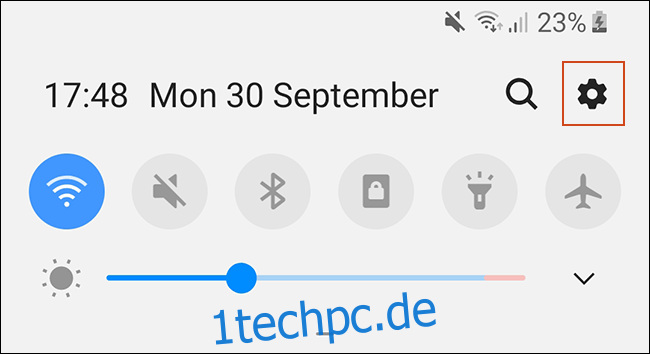Öffentliches WLAN ist kostenlos verfügbar, birgt jedoch Risiken. Wenn Sie stattdessen die Hotspot-Funktion auf Ihrem Android-Mobilteil aktivieren, können Sie ein tragbares Wi-Fi-Netzwerk erstellen und andere Geräte mit dem Internet verbinden.
Auch in anderen Situationen sind mobile WLAN-Hotspots nützlich. Wenn beispielsweise Ihre Internetverbindung zu Hause ausfällt, können Sie zu Ihrem Hotspot wechseln und Ihre anderen Geräte in Sekundenschnelle wieder online bringen.
Dank der Android-Fragmentierung können die Schritte zum Einrichten Ihres mobilen Hotspots je nach Hersteller Ihres Telefons und der darauf ausgeführten Android-Version variieren.
Inhaltsverzeichnis
Konfigurieren Sie den mobilen Wi-Fi-Hotspot Ihres Telefons
Android enthält seit 2.2 Froyo eine Form eines Wi-Fi-Hotspots, daher sollte es auf Ihrem Telefon verfügbar sein. Sie müssen sich jedoch bei Ihrem Mobilfunkanbieter erkundigen, ob Ihr Tarif es Ihnen erlaubt, Ihre Datenverbindung zu teilen.
Um Ihren WLAN-Hotspot zu erstellen, öffnen Sie Ihre Geräteeinstellungen; Sie können dies über die Apps-Schublade tun. Oder streichen Sie auf Ihrem Display nach unten, um die Benachrichtigungsleiste anzuzeigen, und tippen Sie dann oben rechts auf das Zahnradsymbol.
Der nächste Schritt variiert je nach Gerät. Tippen Sie auf einem Samsung-Gerät auf „Verbindungen“; Tippen Sie andernfalls auf „Netzwerk & Internet“.
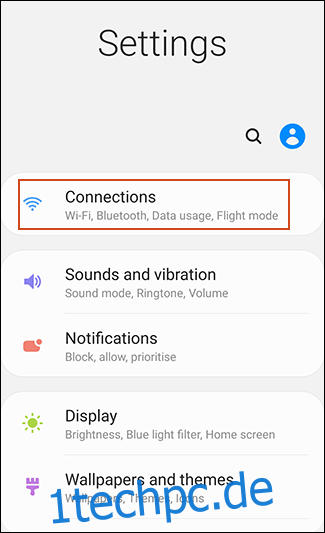
Tippen Sie auf einem Samsung-Gerät auf „Mobiler Hotspot und Tethering“ oder auf anderen Android-Geräten auf „Hotspot und Tethering“.
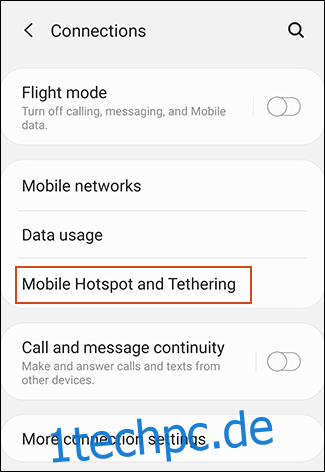
Tippen Sie auf einem Samsung auf „Mobiler Hotspot“, um ihn zu konfigurieren. Tippen Sie nicht auf den Schalter, es sei denn, Sie haben Ihren Hotspot bereits konfiguriert. Tippen Sie auf anderen Android-Geräten unter „Tragbarer WLAN-Hotspot“ auf „WLAN-Hotspot einrichten“.
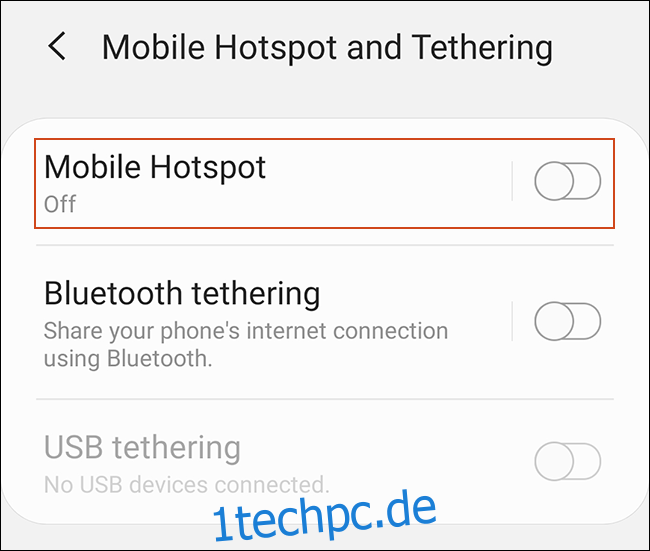
Auf den meisten Android-Geräten konfigurieren Sie Ihren WLAN-Hotspot in diesem Menü. Wählen Sie einen geeigneten Netzwerknamen, ein Passwort, eine WLAN-Sicherheitsoption und tippen Sie dann auf „Speichern“.
Wenn Sie ein Samsung-Gerät verwenden, tippen Sie oben links auf das Hamburger-Menü und dann auf „Mobilen Hotspot konfigurieren“, um auf diese Einstellungen zuzugreifen.
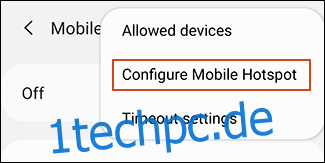
Anschließend können Sie Ihren Netzwerknamen, Ihr Passwort und Ihre WLAN-Einstellungen detaillierter anpassen. Wenn Sie fertig sind, tippen Sie auf „Speichern“.
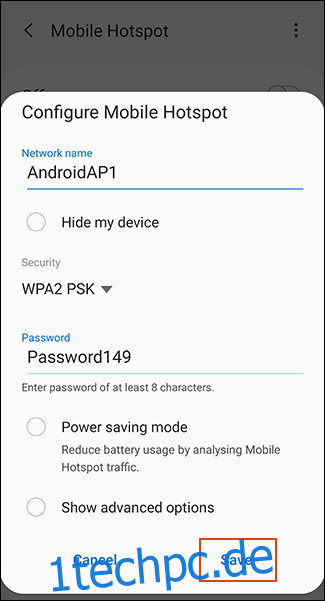
Aktivieren Sie den mobilen Wi-Fi-Hotspot von Android
Nachdem Sie Ihren Wi-Fi-Hotspot konfiguriert haben, schalten Sie den „Tragbaren Wi-Fi-Hotspot“ (die meisten Android-Geräte) oder „Mobilen Hotspot“ (Samsung) ein.
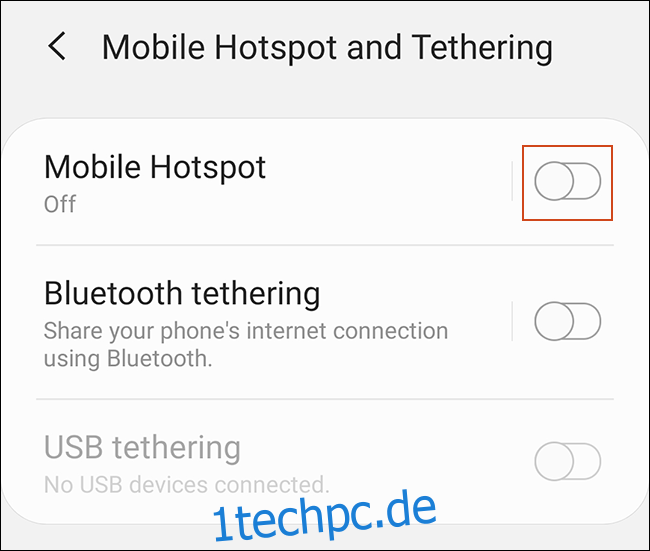
Android warnt Sie möglicherweise vor erhöhtem Daten- und Akkuverbrauch; Tippen Sie zur Bestätigung auf „OK“. Ihr WLAN-Hotspot ist jetzt aktiv und kann eine Verbindung herstellen.
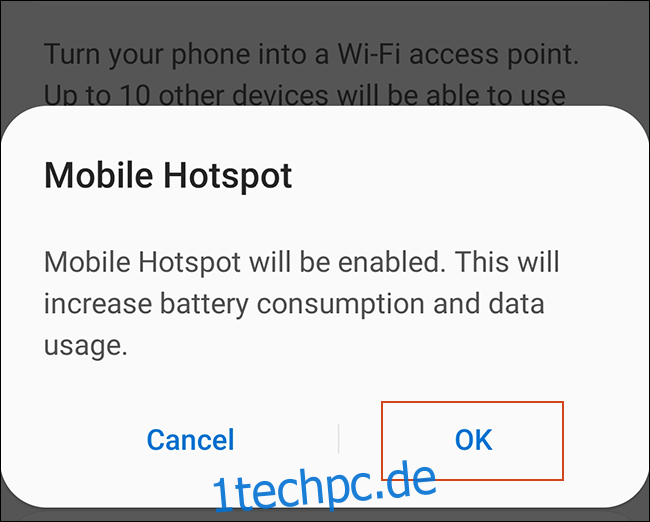
Sobald Ihr mobiler Hotspot aktiv ist, sollte er wie jedes andere Wi-Fi-Netzwerk auf Ihren anderen Geräten aussehen. Verwenden Sie zum Herstellen einer Verbindung das Kennwort, das Sie während der Einrichtung ausgewählt haben.
Sie können die Funktion auch schnell über Schnellaktionen im Benachrichtigungsfenster aktivieren oder deaktivieren. Wischen Sie auf Ihrem Display nach unten, um Ihren Benachrichtigungsschatten anzuzeigen und Ihre schnellen Aktionen anzuzeigen. Tippen Sie auf „Hotspot“ oder „Mobiler Hotspot“ (je nach Gerät) und aktivieren oder deaktivieren Sie ihn.
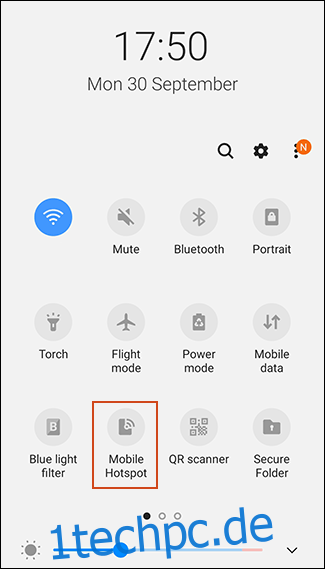
Wenn Sie mehrere Geräte mit Ihrem Android-WLAN-Hotspot verbinden möchten, müssen Sie Ihre Datennutzung im Auge behalten. Auf Android können Sie Ihre Datennutzung überwachen und einschränken, wenn Sie über eine begrenzte Erlaubnis verfügen.
Wenn Sie Ihrem Gerät eine Datenobergrenze zuweisen, deaktiviert Android Ihre Datenverbindung automatisch, wenn Sie das Limit erreichen.
Tethering-Einschränkungen und Apps von Drittanbietern
Sie können Wi-Fi-Hotspots mit Apps von Drittanbietern erstellen, die im Google Play Store, aber die meisten Leute sollten sich damit nicht herumschlagen. Die integrierte Android-Hotspot-Methode funktioniert gut für die meisten Leute, die ein Wi-Fi-Netzwerk einrichten müssen, um es mit anderen Geräten zu verwenden.
Wenn Ihr Mobilfunkanbieter es Ihnen jedoch nicht erlaubt, andere Geräte mit Ihrem Telefon zu verbinden, funktioniert die standardmäßige Android-Hotspot-Methode möglicherweise nicht für Sie. Ihr Mobilfunkanbieter kann auch die Datennutzung für Geräte einschränken, die über einen Hotspot verbunden sind.
Apps wie PdaNet+ bieten einen Workaround an, aber Sie werden möglicherweise feststellen, dass Sie ein gerootetes Telefon benötigen, um die Tethering-Beschränkungen auf Ihrem Android-Telefon vollständig zu umgehen. Und denken Sie daran, dass dies wahrscheinlich gegen die Geschäftsbedingungen Ihres Mobilfunkanbieters verstößt.